ARTICLE DU TUTORIEL
Débutant
2 min
- Sélection d’une photo à recadrer et redresser
- Ouverture du panneau Recadrer et redresser
- Redressement de l’horizon à l’aide de l’outil Angle
- Rotation de l’image pour redresser une photo
- Recadrage de la photo avec des rapports L/H verrouillés et déverrouillés
- Recadrage de la photo avec un rapport L/H prédéfini
- Application du recadrage
Recadrage et redressement de vos photos
Redressez des photos inclinées et recadrez-les selon un rapport L/H précis pour un résultat parfait dans Adobe Lightroom Classic.

Télécharger des fichiers exemples
Sélectionnez une photo à recadrer et redresser dans le module Bibliothèque. Pour ouvrir la photo sélectionnée dans le module Développement, cliquez en haut de l’écran sur Développement ou appuyez sur la touche D.
Remarque : pour utiliser le fichier d’exemple fourni avec ce tutoriel, vous devez d’abord l’importer dans votre catalogue Lightroom Classic.
Sélectionnez l’outil Recadrage à droite du module Développement ou appuyez sur la touche R. Le panneau Recadrer et redresser s’ouvre et révèle les commandes de l’outil.

La photo d’exemple est légèrement inclinée et l’horizon n’est pas droit. Pour redresser une photo contenant une ligne d’horizon visible, sélectionnez l’outil Angle dans le panneau Recadrer et redresser, puis faites glisser le pointeur le long d’une partie de l’horizon incliné dans la photo. Vous indiquez ainsi à Lightroom Classic que cette ligne doit être à l'horizontale. Dès que vous relâchez le bouton de la souris, la photo pivote automatiquement pour mettre l’horizon droit.
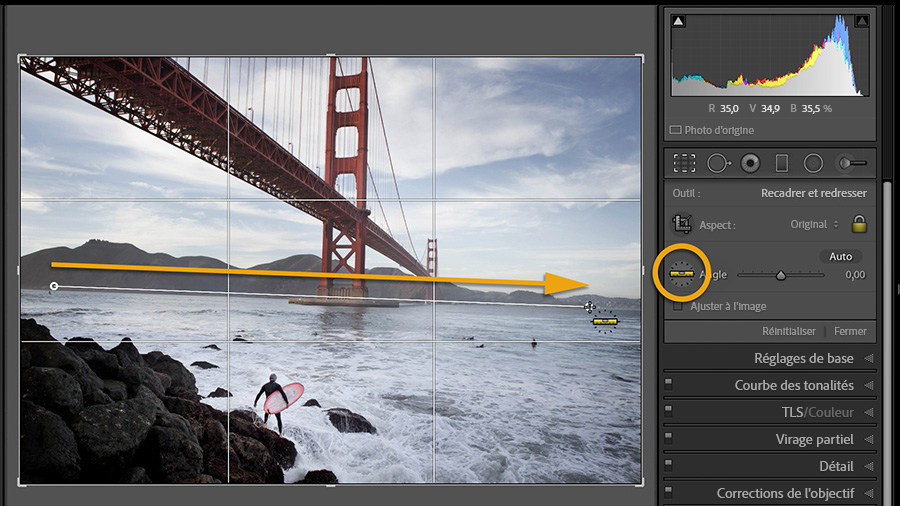

Il est également possible de redresser une photo en la faisant pivoter manuellement. Survolez le bord extérieur de la zone de recadrage jusqu’à ce que le curseur prenne la forme d’une flèche double. Cliquez, puis sans relâcher le bouton de la souris, faites pivoter la photo à l’intérieur du cadre. Vous pouvez utiliser l’incrustation de grille comme référence pour la rotation.

Faites glisser un angle ou un bord de la zone de recadrage pour la redimensionner.
Faites ensuite glisser la photo à l’intérieur de la zone de recadrage pour sélectionner la partie à conserver.
Remarque: examinez l’icône de verrou dans le panneau Recadrer et redresser avant de redimensionner la zone de recadrage. Si le verrou est fermé, lorsque vous faites glisser la zone de recadrage, la largeur et la hauteur changent ensemble et gardent les mêmes proportions. Pour recadrer en changeant les proportions, cliquez sur le verrou afin de l’ouvrir. Vous pouvez à présent faire glisser indépendamment n’importe quel bord de la zone de recadrage.

Pour recadrer la photo selon les proportions prédéfinies généralement utilisées pour l’impression, le web ou la vidéo, cliquez sur Original dans le panneau Recadrer et redresser. Le menu Aspect apparaît. Vous pouvez ensuite sélectionner un rapport L/H standard, tel que 1x1 ou 5x7. Vous pouvez également recadrer l’image en conservant le rapport L/H de la photo originale ou saisir un rapport L/H personnalisé qui sera enregistré comme une option dans ce menu.
Conseil : appuyez sur la touche X pour changer l’orientation de la zone de recadrage (horizontale ou verticale).
Pour la photo d’exemple, sélectionnez le rapport L/H 5x7 dans le menu déroulant, faites glisser le bord de la zone de recadrage vers l’intérieur pour la réduire, puis ajustez l’image de manière à ce que le surfeur se trouve dans l’angle inférieur gauche de la zone de recadrage.

Pour appliquer le recadrage à la photo, cliquez sur le bouton Terminé en bas de l’espace de travail ou sur Fermer en bas du panneau Recadrer et redresser.
Comme toutes les retouches, le recadrage dans Lightroom Classic ne modifie pas la photo de manière définitive. Vous pouvez à tout moment jouer avec le recadrage en sélectionnant à nouveau l’outil Recadrage.

10 mars 2023


